Microsoft Excel 2010
Crear fórmulas con referencias absolutas


/es/microsoft-excel-2010/crear-formulas-con-referencias-relativas/content/
Selecciona la celda en la que estará el primer resultado de la fórmula. En este caso, C4.
Haz clic en la celda que contiene el primer valor que deseas en la fórmula. Por ejemplo, B4.
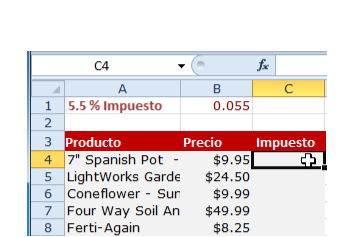
Escribe el operador de la primera operación matemática. Por ejemplo, el signo de multiplicación (*).
Escribe el signo de dólar ($) y, seguidamente, la letra de la columna de la celda que está haciendo una referencia absoluta, por ejemplo, B.
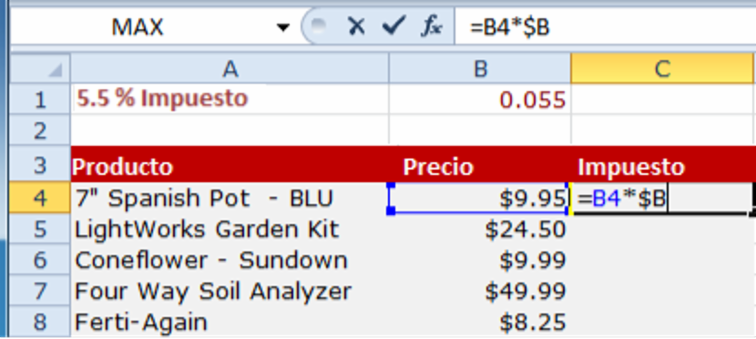
Digita el signo dólar ($) y escribe el número de fila de la misma celda a la cual estás haciendo una referencia absoluta. En este caso, 1.
Para terminar, oprime la tecla Enter. Verás que la fórmula se calcula y el resultado aparece en la celda correspondiente.

Ahora, selecciona la celda que desea copiar (por ejemplo, C4) y haz clic en el comando Copiar de la pestaña Inicio.
Haz clic en las celdas en las que desees pegar la fórmula y selecciona el comando Pegar de la pestaña Inicio.
La fórmula se copiará en las celdas seleccionadas usando la referencia absoluta y los valores se calculan automáticamente.
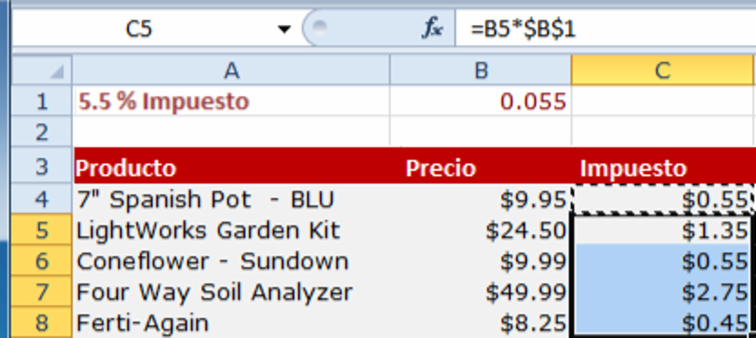
/es/microsoft-excel-2010/que-es-una-funcion-en-excel/content/